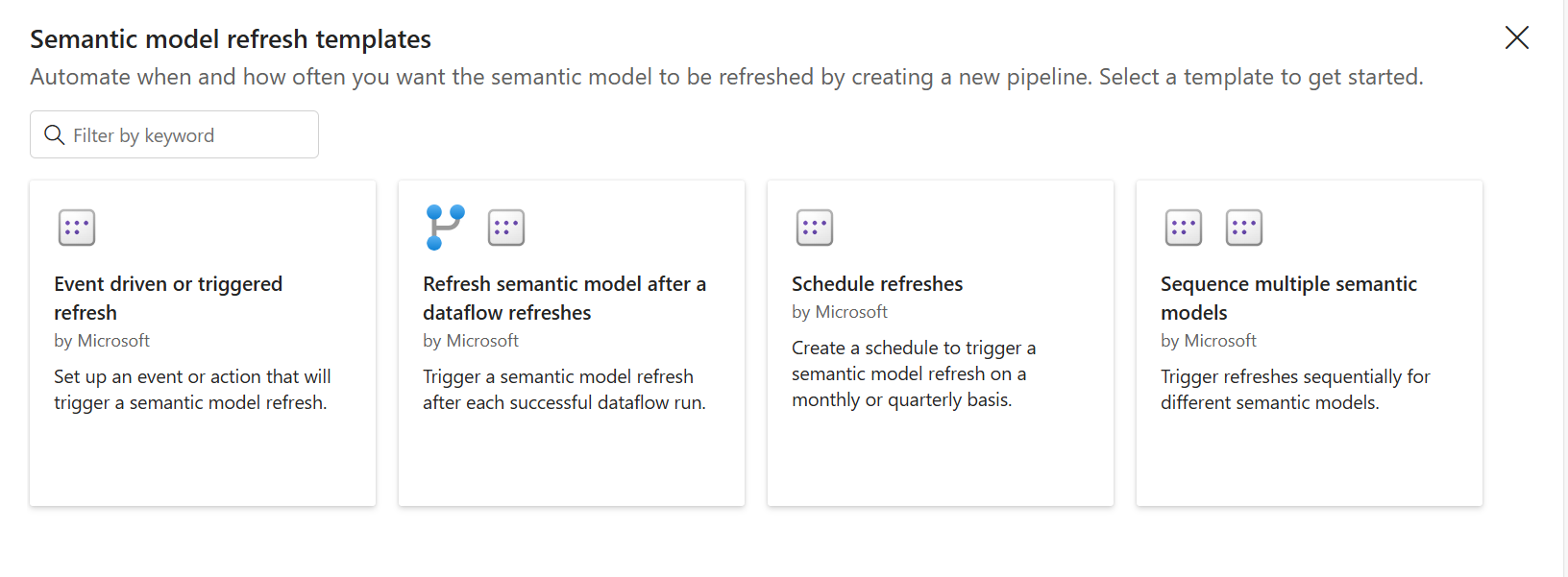Nota
L'accesso a questa pagina richiede l'autorizzazione. È possibile provare ad accedere o modificare le directory.
L'accesso a questa pagina richiede l'autorizzazione. È possibile provare a modificare le directory.
I modelli sono pipeline predefinite che consentono di iniziare rapidamente a usare Data Factory. Questi modelli aiutano a ridurre i tempi di sviluppo, fornendo un modo semplice per creare pipeline per gli scenari più comuni di integrazione dei dati.
Come creare una pipeline da un modello
È possibile creare una pipeline di Data Factory da un modello in due modi:
- Raccolta modelli Pipeline
- importare un modello personalizzato
Raccolta modelli di pipeline
Esistono due modi per accedere alla raccolta modelli pipeline. È possibile iniziare usando un modello o scegliere di aggiungere un modello alla soluzione pipeline.
Inizia con un modello
Per iniziare a usare un modello, iniziare selezionando Nuovo e quindi Pipeline.

Impostare un nome per la nuova pipeline e selezionare Crea. Si apre la finestra dell'editor della pipeline.
Selezionare Modelli.

Viene visualizzato il browser dei modelli. Selezionare il modello Copia dati da ADLS Gen2 a Lakehouse Table e poi selezionare Avanti.
Selezionare dall'elenco a discesa le connessioni di origine e di destinazione oppure usare +Nuovo per creare una nuova connessione.
Dopo aver effettuato le selezioni o creato nuove connessioni, selezionare il pulsante Usa questo modello per generare direttamente una nuova pipeline.
La pipeline viene creata utilizzando le connessioni impostate. La pipeline appena creata può essere visualizzata nell'editor della pipeline, dove si possono usare i pulsanti Esegui e Pianifica per controllarne l'esecuzione.
Inizialmente la nuova attività Copia è evidenziata nell'area di disegno dell'editor e le sue proprietà sono visualizzate nel riquadro delle proprietà nella parte in basso dell'editor.
Quando si seleziona lo sfondo dell'area di disegno della pipeline, si possono visualizzare le proprietà generali della pipeline nel riquadro delle proprietà, e lì è possibile aggiungere o modificare i parametri esistenti.

Al termine, salvare le modifiche premendo il pulsante Salva sulla barra degli strumenti della scheda Home.

- A questo punto, è possibile eseguire la pipeline, fornendo valori per tutti i parametri in base alle esigenze.
Aggiungere un modello alla soluzione
È anche possibile scegliere di aggiungere un modello alla soluzione o iniziare a usare un modello usando l'opzione Usa un modello nella scheda Home dell'editor della pipeline.
Fare clic su Usa un modello.
Viene visualizzato lo stesso browser modello. Selezionare il modello da usare e fare clic su Avanti.
Salvare la soluzione come modello
È possibile salvare una pipeline come modello selezionando il pulsante Esporta nella scheda Home dell'editor della pipeline.
Viene visualizzato un popup Per continuare, fare clic su Esporta. Verrà salvato un file .zip con il nome della pipeline.
Importare la soluzione come modello
È possibile importare pipeline personalizzate in due modi diversi.
Importare dalla scheda Home
È possibile importare una pipeline con il pulsante Importa nella scheda Home .
Verrà visualizzato un browser di file. Selezionare il file .zip della pipeline e fare clic su Apri. Il modello verrà importato e verrà visualizzata un'anteprima della pipeline.
Selezionare le connessioni e fare clic su Usa questo modello per completare l'importazione della pipeline.
Importare dalla galleria dei modelli Pipeline
È anche possibile scegliere di importare una pipeline dalla raccolta modelli pipeline.
Nella Raccolta modelli di Pipeline, fare clic su Importa modello.
Verrà aperto un browser di file e sarà possibile selezionare il file di .zip della pipeline. Selezionare il file e fare clic su Apri. Il modello verrà importato e verrà aperta un'anteprima. Dopo aver selezionato le connessioni e fare clic su Usa questo modello per completare l'importazione della pipeline.
Modelli di aggiornamento semantico dei modelli
Oltre ai modelli di pipeline tradizionali, Data Factory offre anche modelli di aggiornamento semantico del modello per automatizzare il processo di aggiornamento per i modelli semantici di Power BI. La raccolta modelli include diversi scenari di aggiornamento, ad esempio:
- Aggiornamenti basati su eventi: configurare un evento o un'azione che attiverà un aggiornamento semantico del modello.
- Aggiornamento di un modello semantico dopo l'esecuzione di un flusso di dati: attivare un aggiornamento semantico del modello dopo ogni attività del flusso di dati.
- Aggiornamenti pianificati: creare una pianificazione per attivare un aggiornamento semantico del modello, ad esempio su base mensile o trimestrale.
- Sequenziazione di più aggiornamenti del modello semantico: attiva gli aggiornamenti sequenziali per modelli semantici diversi. Ogni modello fornisce una configurazione guidata che consente di configurare il processo di aggiornamento all'interno delle pipeline.
].](media/templates/templates-list.png)